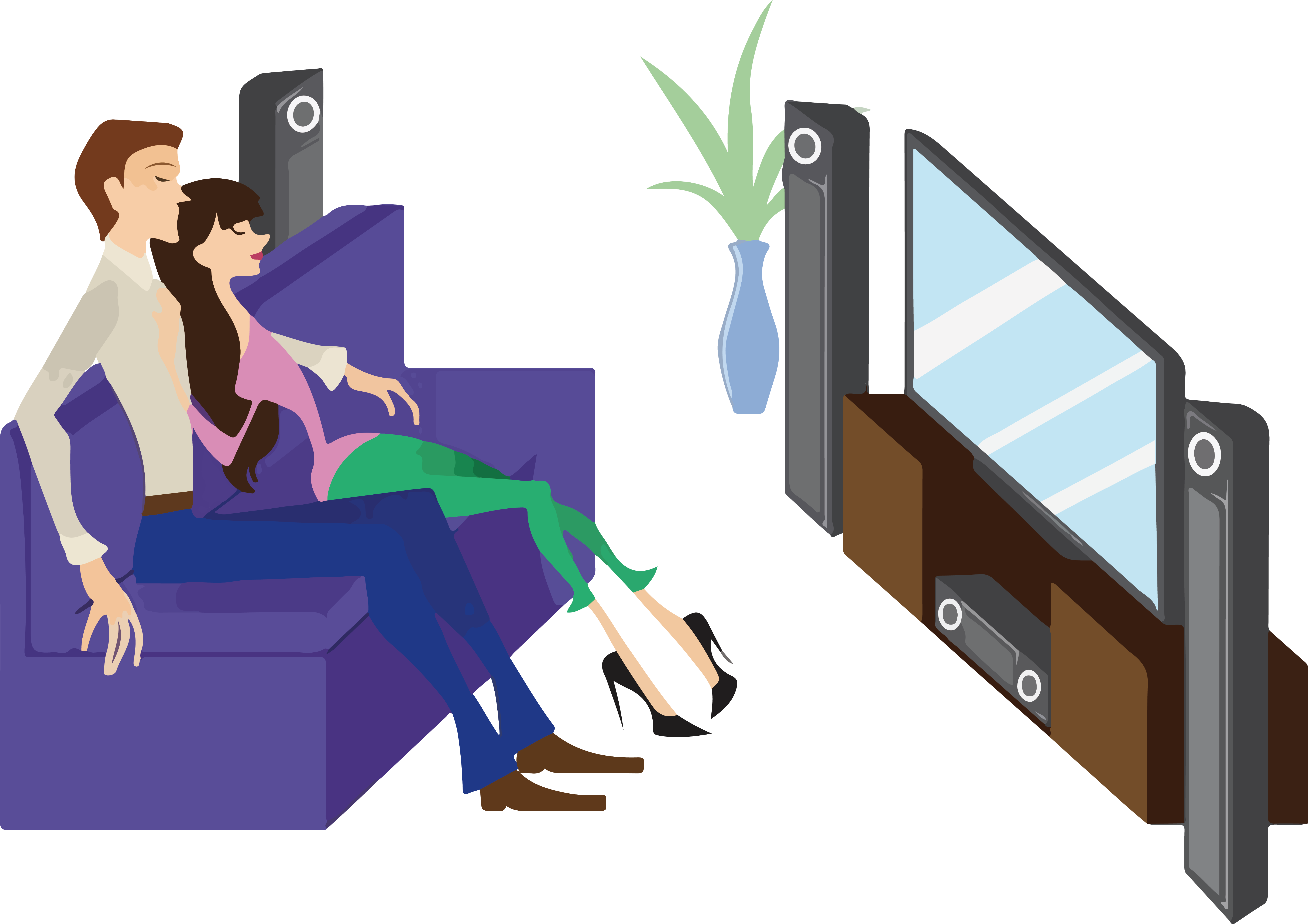Внутриигровое разрешение
Главная причина вылетов Little Nightmares 2 — это несоответствие выставленного разрешения разрешению вашего монитора. Чтобы устранить такую проблему, вам нужно заставить игру работать в оконном режиме. Если у вас Little Nightmares 2 вылетает прямо на запуске и вы не можете даже добраться до настроек графики, то вам нужно изменить разрешение через конфигурационный файл игры либо через параметры запуска Steam.
Чтобы сделать последнее, вам нужно:
- запустить клиент Steam;
- перейти в библиотеку своих игр;
- нажать ПКМ на Little Nightmares 2 и выбрать Свойства;
- перейти во вкладку Общие;
- вписать в пустую строку параметров запуска значения -windowed -noborder;
- сохранить изменения.
После этого Little Nightmares 2 должна перестать вылетать. Если же все по прежнему и проблема не была решена, то воспользуйтесь решениями ниже.

Системные требования Little Nightmares 2
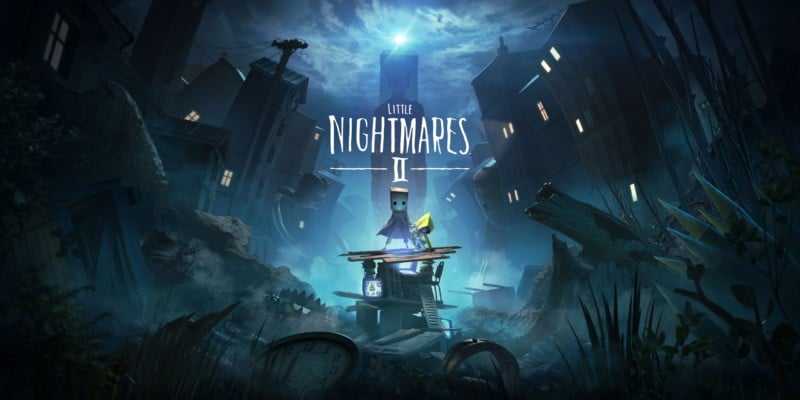
Минимальные системные требования
- Требуются 64-разрядные процессор и операционная система
- ОС: Windows 10
- Процессор: Intel Core i5-2300 | AMD FX-4350
- Оперативная память: 4 Гб ОЗУ
- Видеокарта: Nvidia GeForce GTX 570, 1 Гб | AMD Radeon HD 7850, 2 Гб
- DirectX: Версии 11
Рекомендуемые системные требования
- Требуются 64-разрядные процессор и операционная система
- ОС: Windows 10
- Процессор: Intel Core i7-3770 | AMD FX-8350
- Оперативная память: 4 Гб ОЗУ
- Видеокарта: Nvidia GeForce GTX 760, 2 Гб | AMD Radeon HD 7870, 2 Гб
- DirectX: Версии 11
Little Nightmares 2 ни в коем случае нельзя назвать требовательной игрушкой, но на ПК слабее минимальных требований появление проблем все же ожидаемо. Убедитесь, что ваш ПК подходит хотя бы под минималки!
Запустить Little Nightmares 2 после чистой загрузки
Некоторые игры на дух не переносят стороннее программное обеспечение, работающее на фоне ОС. Советуем вам выполнить чистую загрузку и посмотреть, как на это отреагирует Little Nightmares 2. Для осуществления чистой загрузки вам нужно сделать следующее:
- нажмите Win+R;
- впишите msconfig и нажмите Enter;
- перейдите во вкладку Службы;
- поставьте галочку возле опции Не отображать службы Майкрософт;
- кликните на кнопку Отключить все;
- перейдите во вкладку Автозагрузка;
- нажмите на гиперссылку Открыть диспетчер задач;
- деактивируйте все сторонние программы;
- перезагрузите ПК.
Попробуйте запустить Little Nightmares 2 еще раз, чтобы проверить, нормально ли работает игра или нет.
Обновление драйверов видеокарты и звуковой карты
Little Nightmares 2 может вылетать на рабочий стол, если драйвера вашей видеокарты устарели или были повреждены. Но что насчет драйверов звуковой карты? Мы редко задумываемся о них, а ведь именно они и могут послужить причиной частых вылетов видеоигр. У вас в компьютере стоит дискретная звуковая карта? Тогда вам обязательно нужно установить для нее драйвера от производителя, а не довольствоваться драйверами от Windows. Что же касается видеодрайверов, воспользуйтесь следующими ссылками для их обновления:
Если у вас видеокарта с ГПУ от компании Nvidia и Little Nightmares 2 вылетает даже после обновления драйверов, попробуйте установить так называемые студийные драйвера. По всей видимости, такая версия драйверов устраняет вылеты Little Nightmares 2, по крайней мере, если верить некоторым игрокам в сети.